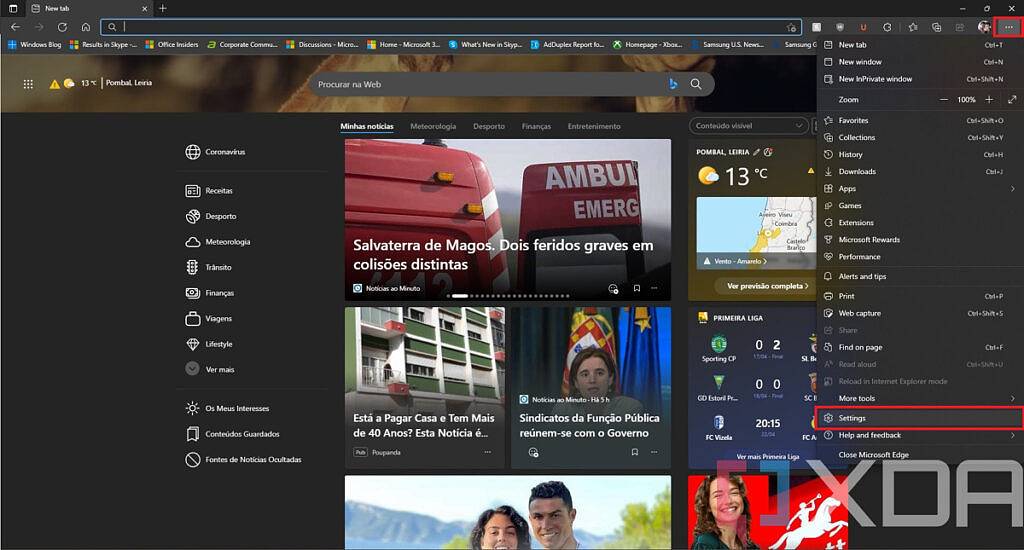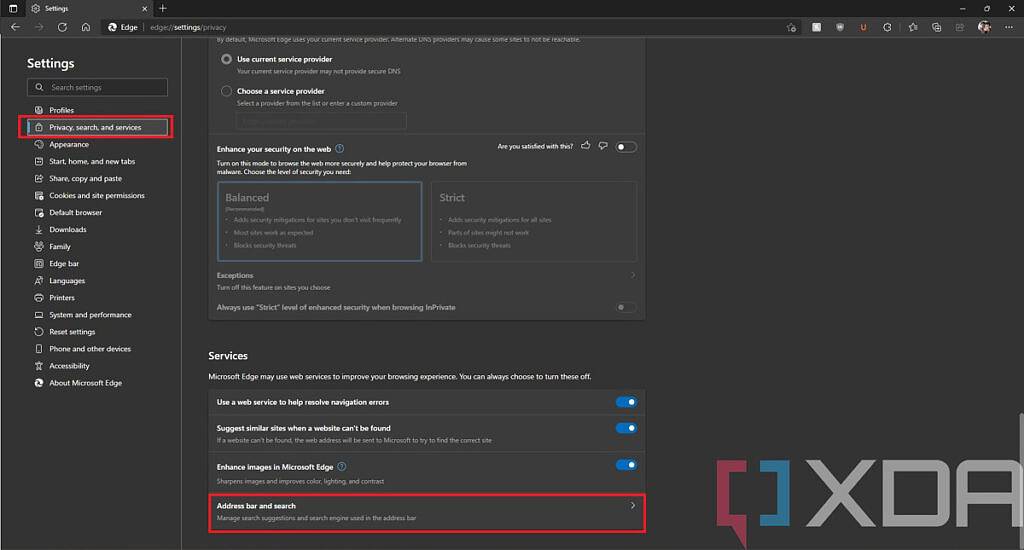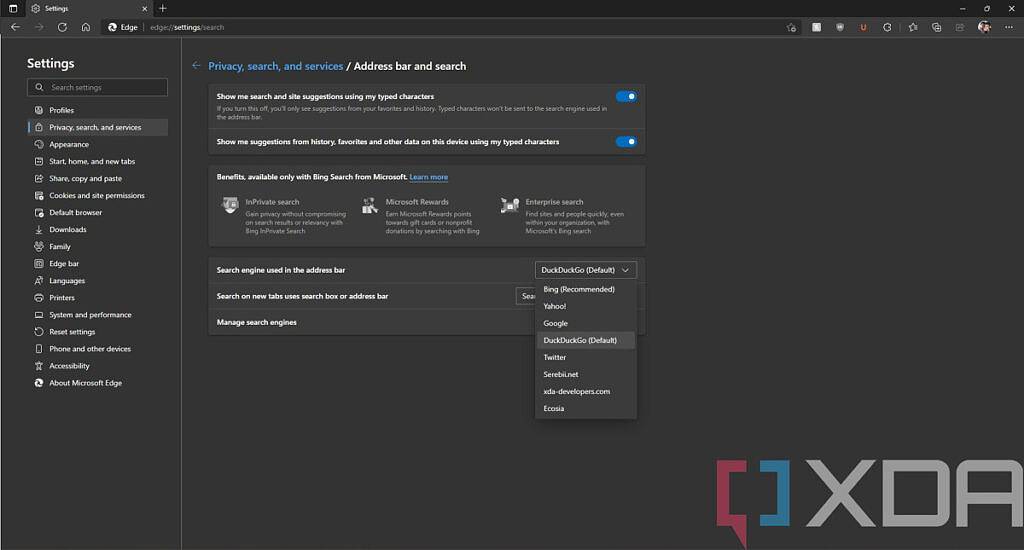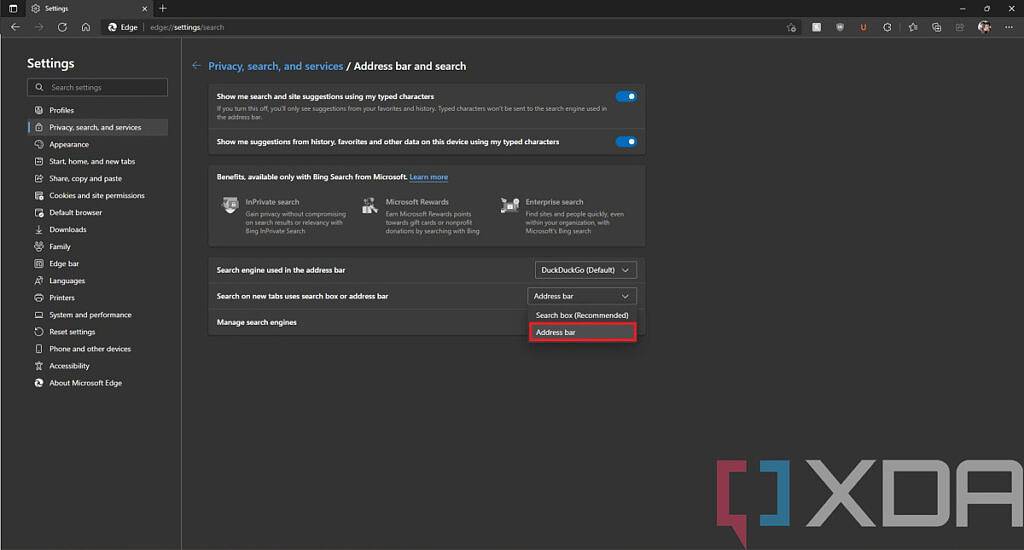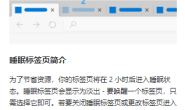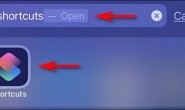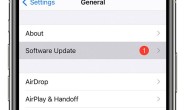自从微软过渡到使用 Chromium 项目作为基础以来,Microsoft Edge 已经成为一个非常可靠的浏览器,这意味着Windows 11配备了一个开箱即用的优秀浏览器。它不再是您仅用于下载 Google Chrome 的浏览器或您喜欢的任何浏览器。它也是您可以在 Android 上获得的最好的浏览器之一。然而,Edge 确实有一个许多用户不喜欢的缺陷——默认情况下,它使用 Bing 作为其搜索引擎。
Bing 并不可怕,但大多数用户无疑会更喜欢 Google,或者可能更喜欢 DuckDuckGo 等更注重隐私的搜索引擎。它有多好也取决于你在哪里,谷歌在世界不同地区的表现更加一致,而必应更专注于几个关键地区。无论您的原因是什么,我们都将向您展示如何更改 Microsoft Edge 中的默认搜索引擎。
如何更改 Microsoft Edge 中的搜索引擎
更改 Edge 中的默认搜索引擎并不是一个非常复杂的过程,但有些事情您可能不知道。这是您需要做的:
- 在您的 PC 上启动 Microsoft Edge
- 点击窗口右上角附近的菜单按钮(三个点),然后选择 列表底部附近的设置。
- 在设置页面中, 从侧栏中选择隐私、搜索和服务。向下滚动到页面底部以找到地址栏和搜索选项,然后单击它。
- 在这里,您会看到一个选项,显示地址栏中使用的搜索引擎。这包括带有一些流行搜索引擎的下拉列表,但它也将包括您访问过的任何网站,这些网站也被标记为搜索引擎。从列表中选择您喜欢的搜索引擎。
- 这是您可能会错过的重要部分:在我们刚刚提到的选项下方,有一个名为 Search on new tabs uses search box or address bar的选项。这可能会被忽视,但它会产生很大的不同。如果还没有,您需要将此选项更改为Address bar。
这是因为 Microsoft Edge 中的新标签页由 Microsoft 服务提供支持,其中包括 Bing。如果您使用新标签页中的搜索框执行搜索,无论您的默认搜索引擎是什么,它都会使用 Bing 进行搜索。但是,如果您将搜索框设置为使用地址栏,它将遵循您的默认搜索引擎偏好。
这应该是您在 Microsoft Edge 中选择默认搜索引擎所需了解的全部内容。但是,如果您要使用的搜索引擎未列出怎么办?正如我们上面提到的,每当您使用用作搜索引擎的网站时,Edge 都会自动将其注册为搜索引擎选项。如果您想将特定搜索引擎添加到列表中,最简单的方法就是访问该搜索引擎并使用它执行任何搜索。Edge 应该能够自动将其注册为选项。这是最简单和最快的方法,它应该适用于大多数具有搜索功能的网站。
Microsoft Edge 确实为您提供了手动添加搜索引擎的选项,您可以使用我们上面提到的页面中的“管理搜索引擎”选项进行访问。但是,您不能将该搜索引擎用作默认搜索引擎。
这就是您需要知道的全部内容。这不是一个非常复杂的过程,但有些事情你可能不会马上知道。具体来说,必须将新标签搜索设置为使用地址栏而不是搜索框并不是每个人都会想到的。
需要注意的一点是,当您使用 Windows 搜索栏执行搜索时,您将无法更改所使用的搜索引擎。这被锁定为使用 Bing,唯一尝试解决此问题的方法是使用第三方应用程序,如MSEdgeRedirect。